Советы по использованию кнопки Print screen на ноутбуке
Хотите создать снимок экрана на ноутбуке с помощью клавиши Print screen? В этой статье мы подробно расскажем о способах использования этой кнопки на клавиатуре вашего ноутбука. Узнайте, как создать скриншот экрана, сохранить его и использовать его в дальнейшем.
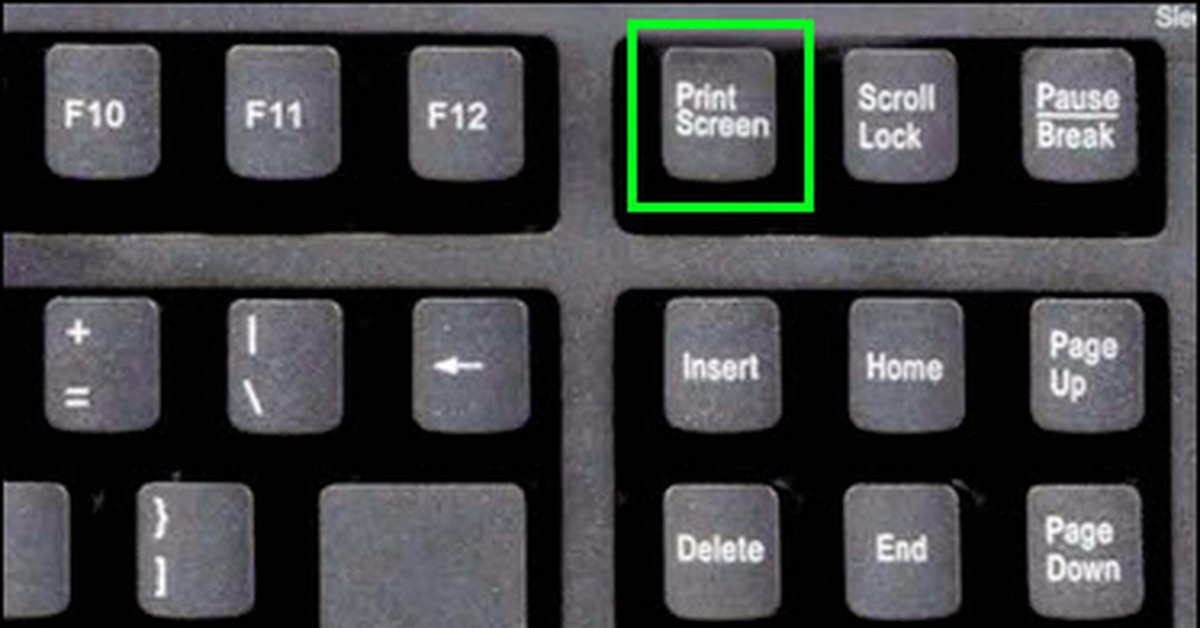
Нажмите клавишу Print screen на своей клавиатуре. Обычно она находится в верхней части, возле функциональных клавиш.
Как быстро сделать скриншот на Windows? #HappyPC
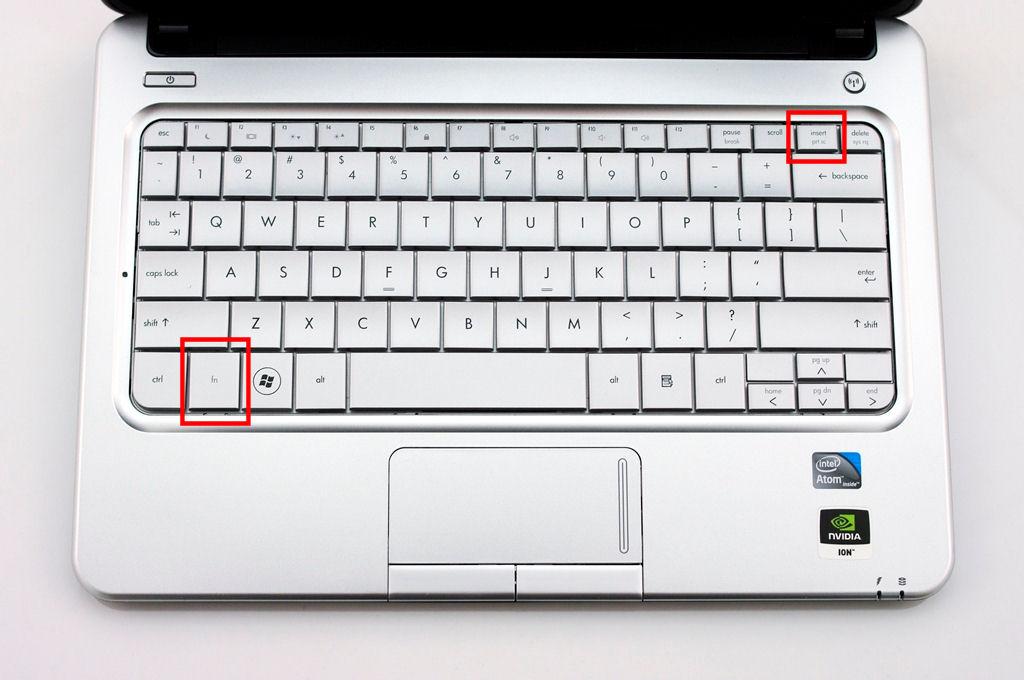
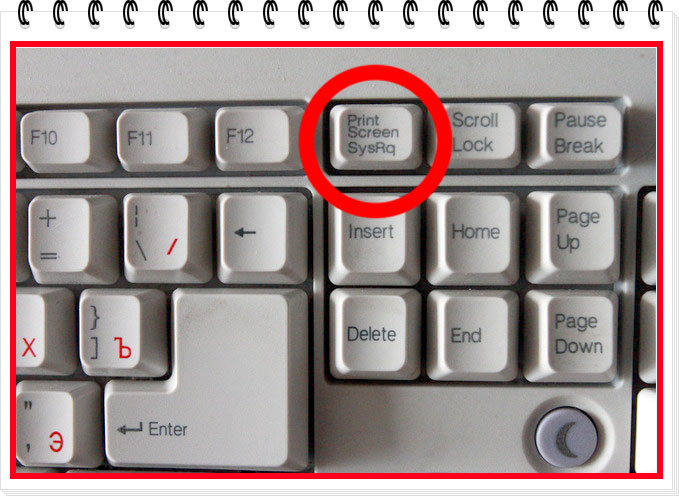
После нажатия кнопки Print screen откройте любой графический редактор, такой как Paint или Photoshop.
15 горячих клавиш, о которых вы не догадываетесь
В графическом редакторе выберите опцию Вставить или нажмите комбинацию клавиш Ctrl + V. Это вставит скриншот в программу.
How To Take Screenshots on Lenovo Laptop (Windows 10/8/7)
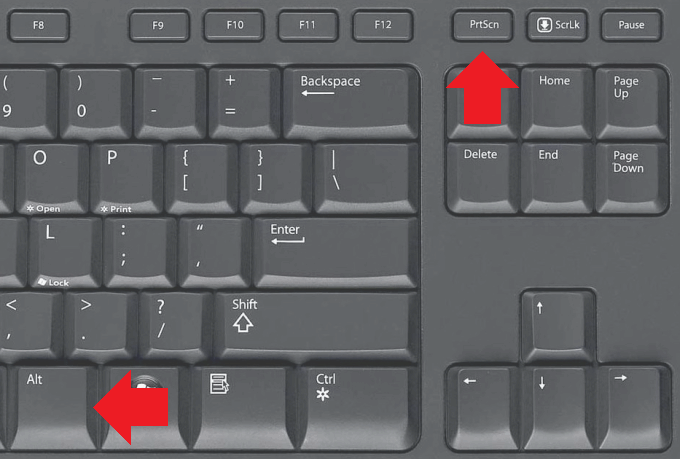
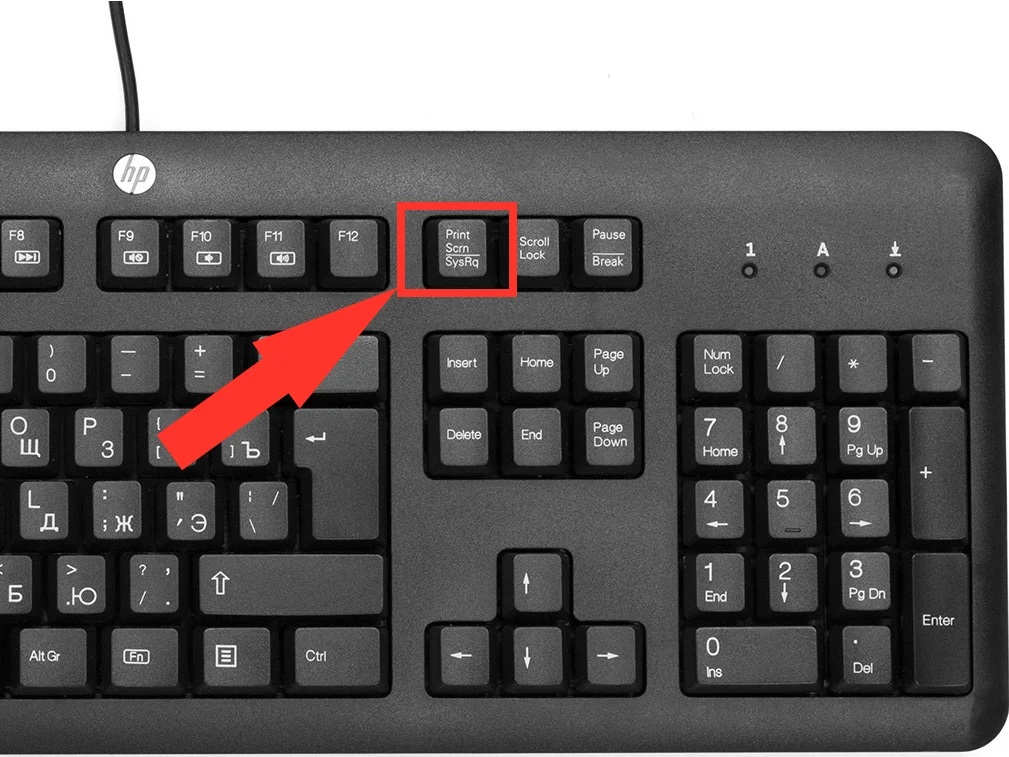
После вставки скриншота в графический редактор вы можете сохранить его на вашем ноутбуке. Выберите опцию Сохранить как и выберите формат, в котором вы хотите сохранить изображение.
How to Screenshot on Windows 11 or 10 PC
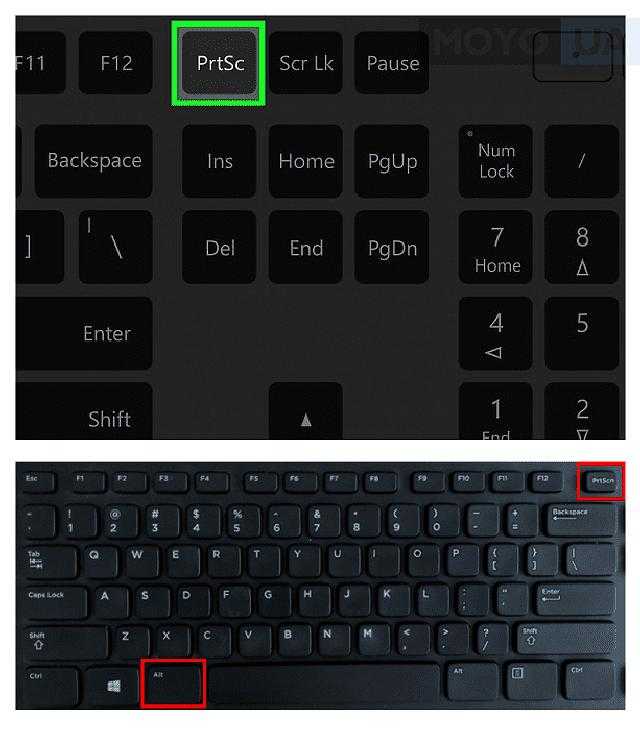
Если вы хотите сохранить только активное окно вместо всего экрана, нажмите клавишу Alt + Print screen.
Как сделать скриншот в Windows 10? Все способы снимка экрана

Если у вас на клавиатуре нет кнопки Print screen, вы можете использовать комбинацию клавиш Fn + Space или Fn + F11 или Fn + A, в зависимости от модели ноутбука.
Не работает клавиша PrtSc (Print Screen). Варианты решения.

Если ваш ноутбук работает на операционной системе macOS, вы можете использовать комбинацию клавиш Shift + Command + 3, чтобы сделать скриншот всего экрана, или Shift + Command + 4, чтобы выбрать область для скриншота.
Windows 10 - Screenshots - How to Take a Screenshot - Print Screen in Computer on PC Laptop Tutorial
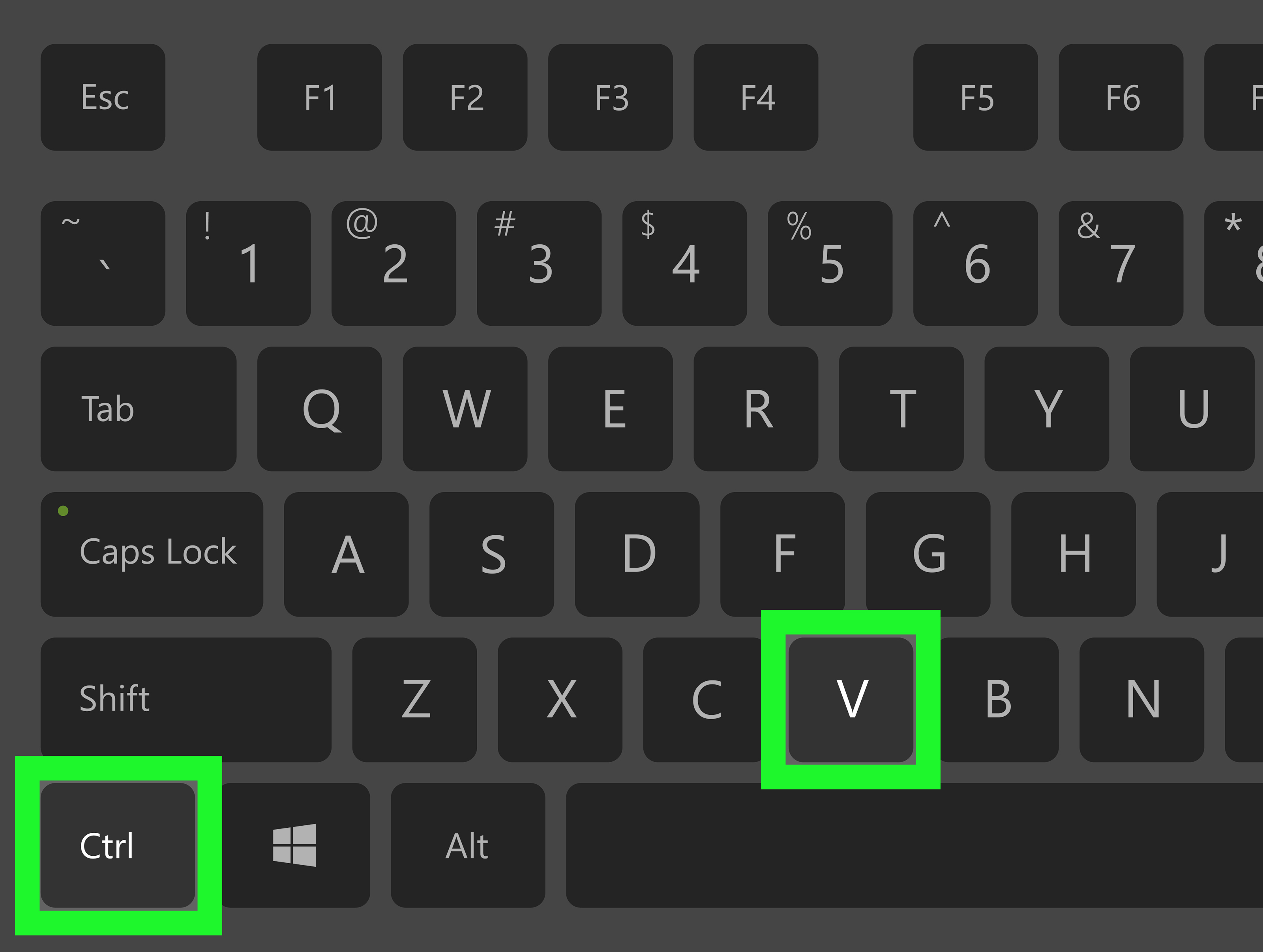

Если вам требуется сделать скриншот только активного окна на ноутбуке с macOS, удерживайте клавишу Shift + Command + 4, а затем нажмите пробел. После этого курсор мыши должен превратиться в иконку камеры. Просто нажмите на активное окно, чтобы сделать снимок экрана.
Не работает Print Screen на клавиатуре — что делать
Скриншот экрана на ПК или ноутбуке #shorts
Любители экрана, у которых ноутбук работает на операционной системе Windows, могут использовать программы сторонних разработчиков, такие как Lightshot или Greenshot, чтобы выбирать область экрана для скриншота и обрабатывать их с большой простотой.
Как сделать снимок экрана в Windows 10 и 11 - Все ЛУЧШИЕ способы и программы!


Помимо этого, некоторые ноутбуки могут иметь специальную клавишу для скриншотов, такую как prt sc или scrn. Вам следует посмотреть документацию на ваш ноутбук или посетить веб-сайт производителя, чтобы узнать больше о специфических функциях вашей клавиатуры.